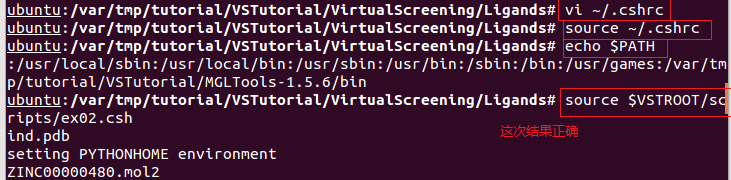一.首先安装MGLtools,autogrid4,和autodock4
1)安装MGLtools:
在www.mgltools.scripps.edu/downloads下载mgltools_Linux-x86_1.5.6_Install(这个是32位的,mgltools_Linux-x86_64_1.5.6_Install则是64位的)
双击mgltools_Linux-x86_1.5.6_Install弹出如下窗口
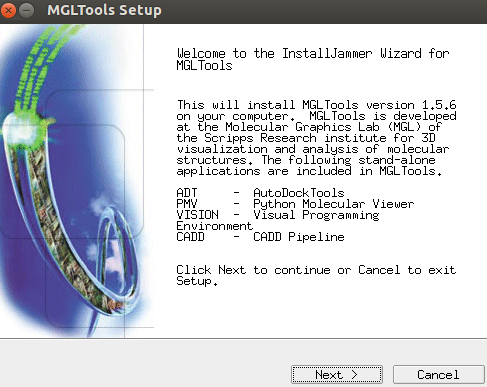
然后按照提示下一步即可(如果在32位linux系统中双击64位版本则无任何反应)。
安装完MGLtools后还需要配置环境变量。
命令行输入vim ~/.bashrc,在文件末尾处输入语句
export PATH=$PATH:/home/wb/MGLTools-1.5.6/bin,然后保存退出后执行source ~/.bashrc,然后echo $PATH观察是否添加成功。(具体执行细节见下)
接下来就可以在命令行中输入adt进入AutoDockTools界面了,如下
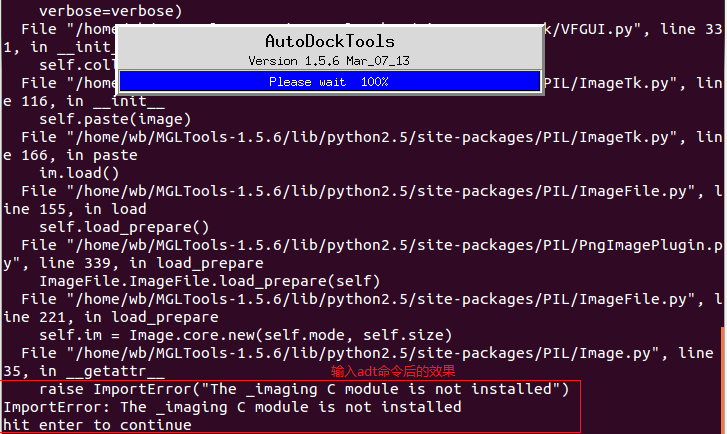
这里报错了。
原因是缺少python的PIL库。PIL是python理想的图片处理module。下面安装PIL
(1) 首先安装zlib。如下网址下载zlib
http://sourceforge.net/projects/libpng/files/zlib/1.2.5/zlib-1.2.5.tar.gz/download?use_mirror=superb-dca2
解压tar zxvf zlib-1.2.5.tar.gz,然后cd zlib-1.2.5,执行./configure --prefix=/usr/local(需要root权限),然后make && make install即可。
(2) 接下来安装png(libpng)。下载libpng-1.6.2.tar.gz
解压tar zxvf libpng-1.6.2.tar.gz,然后cd libpng-1.6.2,执行./configure --prefix=/usr/local(需要root权限),然后make && make install即可。
(3) 安装freetype,下载freetype-2.4.12.tar.gz
解压tar zxvf freetype-2.4.12.tar.gz,然后cd freetype-2.4.12,执行./configure --prefix=/usr/local(需要root权限),然后make && make install即可。
(4) 安装jpeg,在http://www.ijg.org/files/jpegsrc.v8c.tar.gz 下载jpegsrc.v8c.tar.gz
解压tar zxvf jpegsrc.v8c.tar.gz,然后cd jpeg-8c,执行./configure --prefix=/usr/local(需要root权限),然后make && make install即可
(5) 下面再来安装所需要的devel库
依次apt-get install libjpeg8-dev,apt-get install libpng12-dev,apt-get install libfreetype6-dev,apt-get install zlib1g-dev(zlib说已是最新版本)
(6) 下面安装PIL(Python Imaging Library)
http://effbot.org/downloads下载Imaging-1.1.7.tar.gz,然后tar zxvf Imaging-1.1.7.tar.gz,然后cd Imaging-1.1.7,输入命令vim setup.py,修改setup.py中的JPEG_ROOT,ZLIB_ROOT,FREETYPE_ROOT
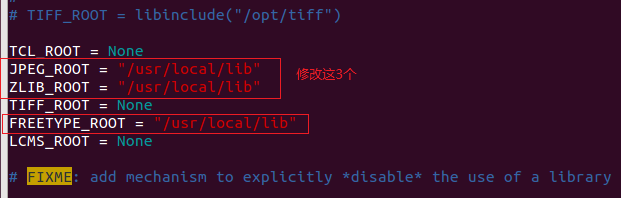
保存退出后检查是否支持,命令如下
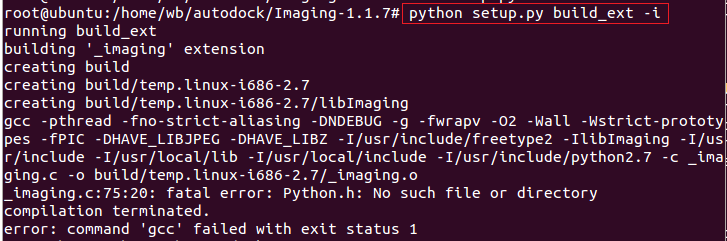
结果报错,解决方法是安装python-dev,直接apt-get install python-dev然后再次执行上述命令。出现如下即可
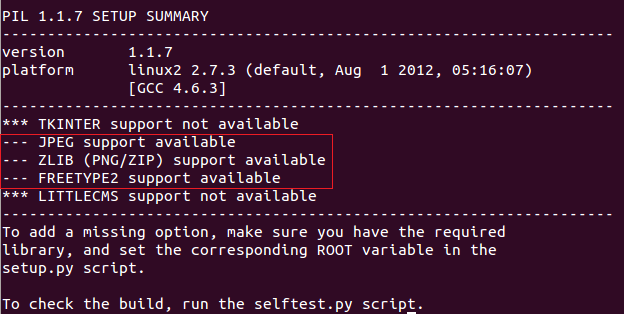
验证通过后(即出现上面界面后)安装PIL,输入命令python setup.py build,然后python setup.py install。
再次执行adt还是上述错误。经过一番查找后终于发现问题,原因是应该使用MGLtools中的python来安装_imaging。命令cd Imaging-1.1.7,如上修改setup.py,验证和安装,在安装的最后一步把python setup.py install改成使用MGLtools中的python,如在Imging-1.1.17文件夹下使用../../MGLTools/bin/python setup.py install。

再次输入adt终于ok。到此MGLTools安装完成。
补充说明:
(1) 也可以下载mgltools_i86Linux2_1.5.6.tar.gz(32位)
或mgltools_x86_64Linux2_1.5.6.tar.gz(64位),但安装时很多问题,只好采用上述ELF的打包安装方式(类似win下的exe文件)
(2) 查看linux系统和文件是32位还是64位的方法
查看文件的方法:file filename
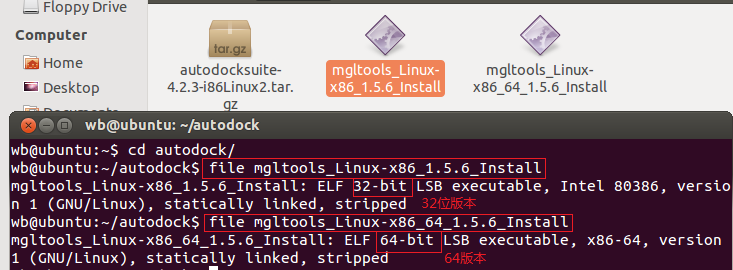
或者readelf命令,可以查看到更详细的信息
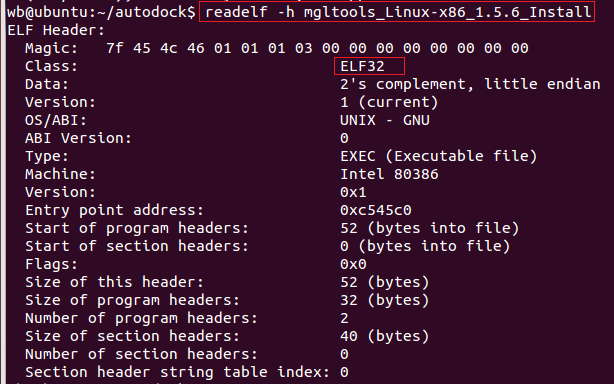
查看linux系统位数有三种方法:uname,file和getconf
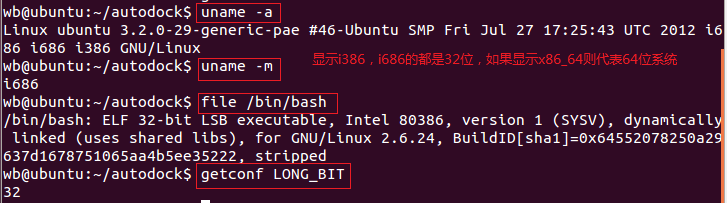
(3) linux下与环境变量有关的几个文件
/etc/profile文件:在登录时,操作系统定制用户环境时使用的第一个文件,此文件为系统的每个用户设置环境信息,当用户第一次登录时,该文件被执行. 通过设置这个文件,超级用户可以为全系统内的所有bash用户建立默认特征。不同 Linux版本在此文件放置的命令不尽相同
3个文件(/etc/profile.d,$HOME/.bash_profile,$HOME/.bash_login)具备相同的功能---提供特定于用户的启动文件。大多数Linux版本只使用其中之一,如ubuntu使用/etc/environment代替。
/etc/environment:在登录时操作系统使用的第二个文件,系统在读取你自己的profile前,设置环境文件的环境变量
~/.profile:在登录时用到的第三个文件是.profile文件,每个用户都可使用该文件输入专用于自己使用的shell信息,当用户登录时,该文件仅仅执行一次!默认情况下,他设置一些环境变量,执行用户的.bashrc文件.
/etc/bashrc:为每一个运行bash shell的用户执行此文件.当bash shell被打开时,该文件被读取
~/.bashrc:该文件包含专用于你的bash shell的bash信息,当登录时以及每次打开新的shell时,该该文件被读取
几者关系如下图:
所谓登录shell,指的是当用户登录系统时所取的那个shell。登录shell属于交互式shell。如果启动了一个bash shell而没有等录系统(如在CLI提示符中键入bash),则启动了一个交互式非登录shell.
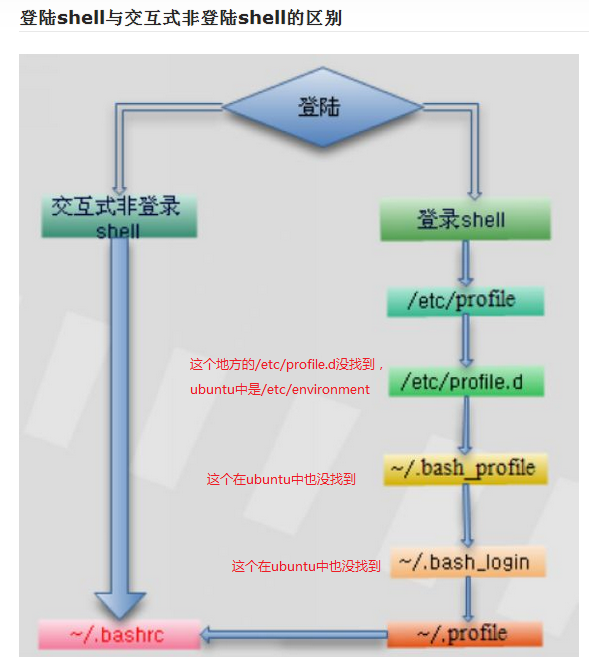
通常设置环境变量有3种方法:
一.临时设置:在命令行中输入命令
export PATH=$PATH:/home/wb/MGLTools-1.5.6/bin
二.当前用户的全局设置:命令行中输入命令 vim ~/.bashrc(若不存在,则新建一个),在文件的末尾添加行export PATH=$PATH:/home/wb/MGLTools-1.5.6/bin
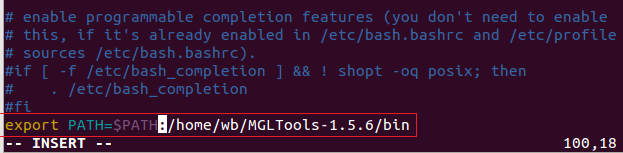
如果需要新建一个新的环境变量,则如下设置:

保存退出后执行source ~/.bashrc即可。
使用echo $PATH命令查看PATH环境是否添加成功


如果发现环境变量设置的不对,如发现VSTROOT变量多了个冒号,修改bashrc后发现有两个路径了,可以如下操作
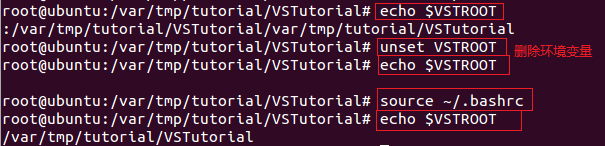
三.所有用户的全局设置:命令行输入vim /etc/profile
同样在文件尾添加export PATH=$PATH:/home/wb/MGLTools-1.5.6/bin,保存退出,执行source /etc/profile,然后echo $PATH观察是否添加成功。
2)安装autogrid4,和autodock4
下载autodocksuite-4.2.3-i86Linux2.tar.gz(同样32位版本),解压,将两个文件复制到/ust/bin下即可。

二.下面按照UsingAutoDock4forVirtualScreening_v4.pdf操作。依次运行下面命令
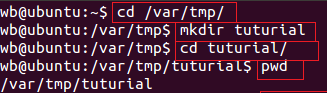
然后配置环境变量,结果setenv命令报错,安装tcsh
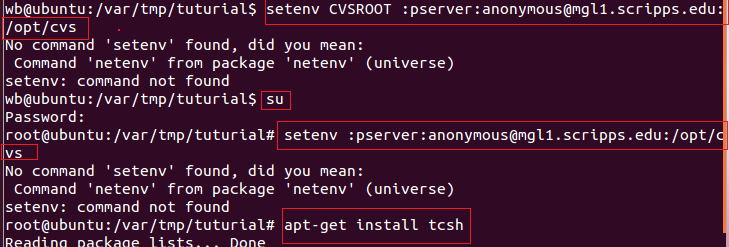
继续…结果cvs报错

安装cvs,使用apt-get install cvs,重新按如下操作
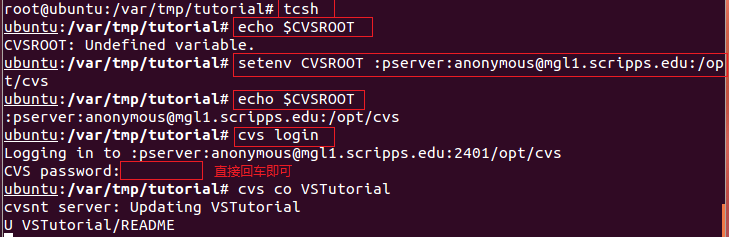
接下来就是等待下载文件到tutorial文件夹下,全部文件大概十几M,由于速度太慢等了好半天,其实也直接找到原文件解压放到tutorial下。
三.下面执行VSTutorial中的第一个脚本ex00.csh,如下
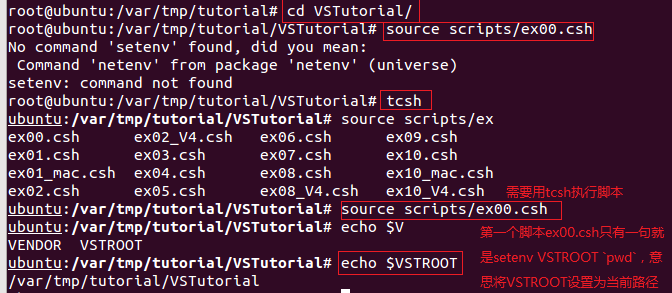
四.exercise one
首先将MGLTools整个文件夹复制到tutorial/VSTutorial下。如下

由于每次都需要进tcsh先设置VSTROOT变量,所以采用将VSTROOT放到环境变量(这里可以放到bash的环境变量配置文件bashrc,也可以放到tcsh的变量配置文件cshrc中,默认是不存在的)开始时是将VSTROOT设置到bashrc然后如下操作的,结果报错找不到mkdir,cp等bash命令。

判断是tcsh没有这些命令的路径,所以最终将VSTROOT(因为只有tcsh中才需要VSTROOT变量,没必要放到bashrc中)和PATH变量一起添加到tcsh的配置中。首先vi ~/.cshrc新建tcsh的配置文件,然后添加如下两句话,如下

然后保存退出后需要进入tcsh后执行source ~/.cshrc,如下
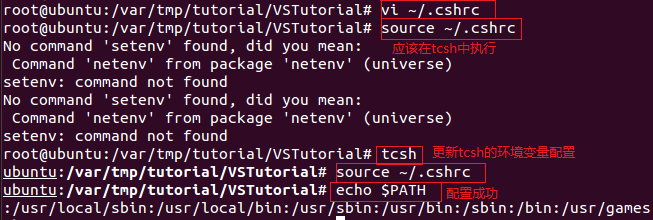
再次执行source $VSTROOT/scripts/ex01.csh。

检查结果是否正确:进入VSTutorial/VirtualScreening/Ligands文件夹,里面应该有116个文件,同时VSTutorial/VirtualScreening/etc应该有个ligand.list文件,记录着这116文件名。
五.exercise two
下面执行ex02.csh,结果说找不到pythonsh

又是路径的问题…将pythonsh的路径添加到tcsh的环境变量中,如下

然后再次执行ok